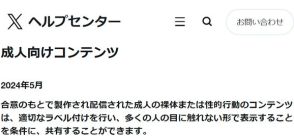LINEで送った写真「画質が悪い」と言われたことない? オリジナル画質のまま送る方法は
LINEに写真を送ると、画質が落ちる理由と解決方法を紹介。
高性能なスマホで美しく撮った写真の画質が落ちることがある。
LINEの設定を変更してオリジナルの高画質写真を送る方法。
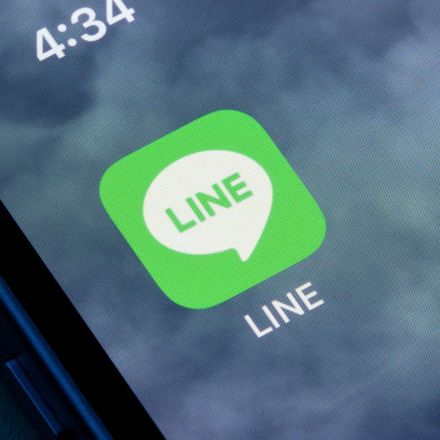
LINEに写真を送ると、高性能なスマホで美しく撮った写真なのに、あまり画質が良くないときがありますよね。実はこれ、LINEのデフォルト設定で写真の画質を落として送っているのが原因です。そこで今回は、LINEでオリジナルの高画質のまま写真を送る方法を紹介しましょう。
最近のスマホは高性能なカメラが搭載されていますので、非常にキレイな写真が撮れますよね。
写真のサイズは4,000×3,000ピクセルほどで、1枚当たりの容量は5MB~10MBくらいあったりします。
もちろん、キレイに撮れた写真は、友だちや家族にLINEで送ってシェアすることが多いと思いますが、なんとなく画質が良くないと感じることがありませんか?
LINEのトークに写真を投稿する場合、実はデフォルト設定では写真の画質を自動的に下げる仕様になっているのです。
実際、筆者がスマホで撮影したオリジナル写真は、2,766×3,595ピクセルで容量は8.7MBほどありましたが、LINEで送った写真を確認すると1,112×1,459ピクセルで、容量は472KBしかありませんでした。これでは、せっかく美しく撮った写真の画質がガクッと落ちてしまうのは仕方ありませんね。
それでは、いったいどうすればLINEでオリジナルの高画質のまま写真を送ることができるのでしょうか?
LINEにオリジナルの高画質のまま写真を送るには、LINEの設定を変更する必要があります。
iPhoneとAndroidスマホの設定は同じ手順です。まず、LINEのホーム画面右上にある歯車アイコンをタップして設定を開きます。次に「写真と動画」を選択。「送信する写真の画質」をタップすると「標準」と「高画質」が表示されるので、「高画質」を選択してチェックを入れれば完了です。
LINEの設定で高画質に変更したあと、LINEに送った写真を確認してみましょう。すると、今度は1,796×2,234ピクセルで容量は1.3MBになっていました。「標準」のときは1,112×1,459ピクセルで容量は472KBしかありませんでしたので、少しだけ高画質になっていますが、これはオリジナル写真の高画質ではありません。